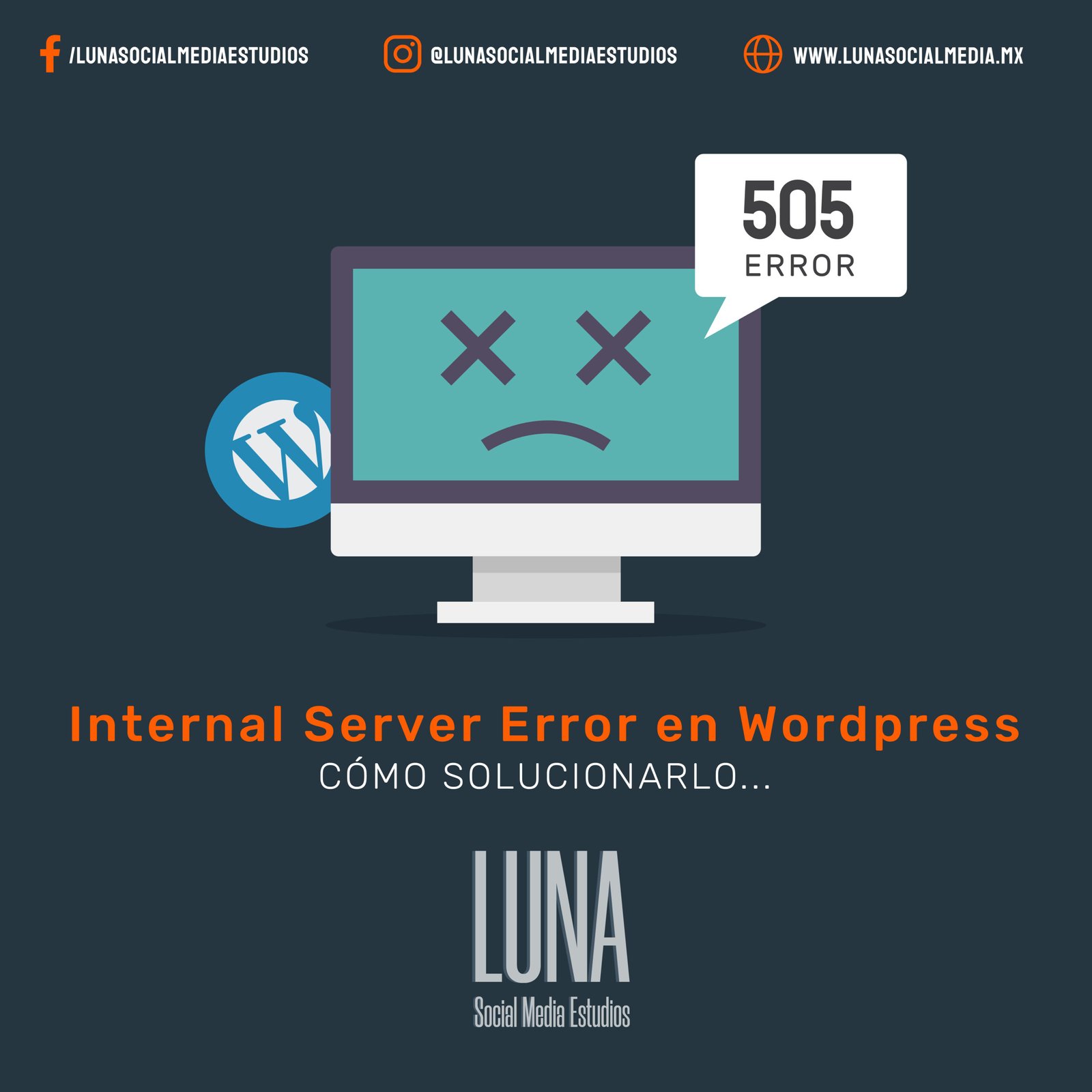Error 505 | ¿Cómo solucionarlo?
Error 500 en WordPress. Te compartimos las causas y soluciones más comunes para este problema.
 Fallos en un plugin:
Fallos en un plugin:
Muchas veces la compatibilidad de tus plugins instalados, ya sea entre ellos, la versión de tu WordPress o incluso tu plantilla puede causar conflictos si no coinciden. Se recomienda desactivar uno a uno todos los plugin que tienes y actualizar tu web en cada paso para verificar el causante del problema
 Instalación de un nuevo tema:
Instalación de un nuevo tema:
Si tienes acceso a los archivos de tu web puedes realizar lo siguiente:
1. Navega hasta phpMyAdmin bajo la sección Bases de datos del hPanel.
2. Una vez abierto, ve a la sección wp_options
.3. Encuentra las filas template y stylesheet.
4. Haz clic en Edit y cambia el valor de template y stylesheet por un tema por defecto como Twenty Twenty, pulsa Go para guardar los cambios.
 Archivo .htaccess dañado
Archivo .htaccess dañado
- 1. Abre el Administrador de archivos y busca el .htaccess en la carpeta public_html, luego desactiva el archivo asignándole un nombre diferente.
- 2. Una vez desactivado, ve a la parte superior de la página y crea un nuevo archivo .htaccess.
- 3. Haz clic con el botón derecho en el nuevo archivo y selecciona Edit.4. Copia y pega el código .htaccess de WordPress por defecto en el nuevo.
¡Trabaja sin preocupaciones! En cada uno de nuestros desarrollos web tendrás mantenimiento y soporte cada todo posible error
Contáctanos para más información y conoce todos los servicios que tenemos para ti.

Para un mayor efectividad te sugerimos dar seguimiento a estos consejos por medio de un Tablero de prospección
— En Luna Social Media te podemos proporcionar un ejemplo.